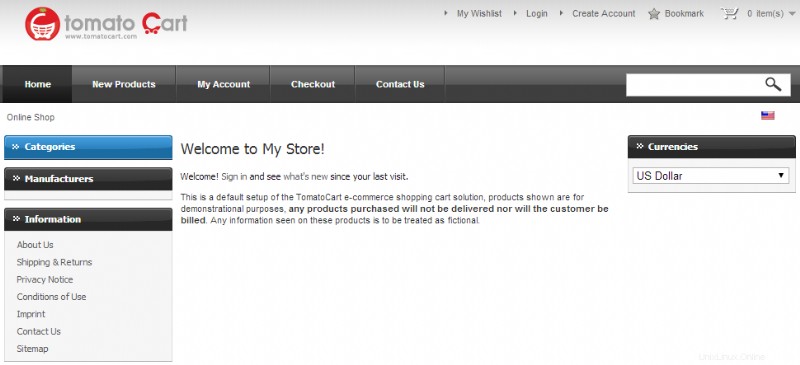
In questa guida ti mostreremo come installare TomatoCart utilizzando il programma di installazione Softaculous. TomatoCart è un open-source Sistema di carrello progettato per essere compatibile con tutti i dispositivi digitali. Questo è importante, dal momento che le persone navigano sempre più sul Web con dispositivi diversi dai laptop e dai PC. Ecco un collegamento al sito ufficiale di TomatoCart.
Installazione di TomatoCart
-
- Accedi a cPanel.
- Fai clic su Softaculous pulsante in Software/Servizi sezione.
- Individua TomatoCart in Softaculous tramite lo strumento di ricerca.
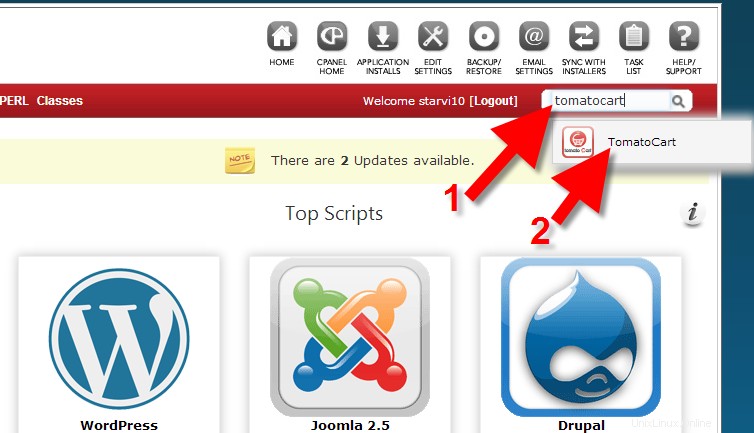
- Fai clic su Installa pulsante.
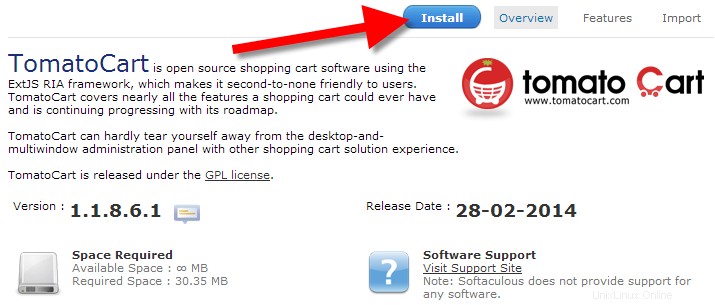
- Sarai quindi nella Configurazione del software pagina. Compila i campi secondo necessità e fai clic su Installa pulsante quando hai finito. Di seguito una breve descrizione delle opzioni:
Scegli protocollo Seleziona come vuoi caricare il tuo indirizzo web, le opzioni sono https:// , https://www. , https:// , https://www. Per https opzioni, devi utilizzare un SSL. Scegli dominio Fai clic sulla casella a discesa e scegli tra i tuoi domini principali o aggiuntivi. Nella directory Lasciando vuoto questo campo installerai TomatoCart direttamente sul tuo dominio, ad esempio:https://example.com; Se inserisci un nome di directory, ad esempio tomatocart, accedi al sito su https://example.com/tomatocart Nome database Inserisci un nome per il database che verrà creato durante l'installazione. Nome negozio Dai un nome al tuo negozio; questo può essere modificato in un secondo momento. Proprietario del negozio Fornisci qui un nome per il proprietario del negozio. Prefisso tabella Il testo che inserisci qui verrà aggiunto ai nomi delle tabelle nel database, aiutandoti a identificarle. Nome utente amministratore Il nome che inserisci qui verrà utilizzato per accedere alla sezione amministrazione di TomatoCart. Password amministratore La password che inserisci qui verrà utilizzata per accedere alla sezione amministrazione di TomatoCart. Email amministratore L'indirizzo email che inserisci qui verrà contattato per cose come la reimpostazione della password richieste o notifiche di aggiornamento . Opzioni avanzate Facendo clic sul + simbolo qui fornirà un'opzione per Disabilitare le notifiche di aggiornamento . Seleziona la casella se non desideri ricevere notifiche di aggiornamento. L'installazione inizierà, potrebbero essere necessari 3-4 minuti per il completamento. Il processo è completo quando viene visualizzato un messaggio che indica "Congratulazioni, il software è stato installato correttamente .”
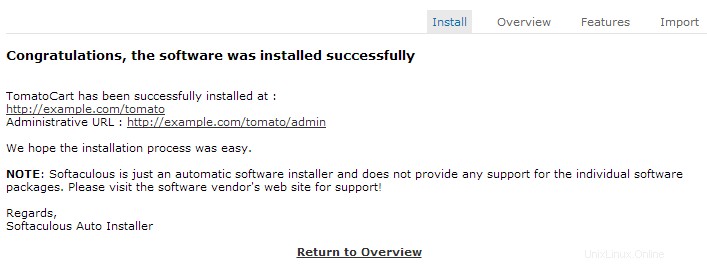
Congratulazioni, ora sai come installare TomatoCart usando Softaculous in cPanel!